 सभी आधुनिक लैपटॉप मॉडल में एक नियमित बैटरी होती है। इसके लिए धन्यवाद, डिवाइस का स्वायत्त संचालन सुनिश्चित किया जाता है। इस तरह के काम का समय बैटरी की क्षमता पर निर्भर करता है। ऑपरेशन के दौरान, कई मालिक बैटरी के संचालन से जुड़ी कुछ समस्याओं का सामना करते हैं। कभी-कभी डिवाइस अनायास बंद हो जाता है और ऐसा लग सकता है कि लैपटॉप पूरी तरह से डिस्चार्ज हो गया है। लेकिन ऐसा नहीं है - समस्या बैटरी नियंत्रक में निहित है। इसके संचालन के दौरान, विफलताएं हो सकती हैं। इस मामले में, आपको लैपटॉप बैटरी को कैलिब्रेट करने की आवश्यकता है।
सभी आधुनिक लैपटॉप मॉडल में एक नियमित बैटरी होती है। इसके लिए धन्यवाद, डिवाइस का स्वायत्त संचालन सुनिश्चित किया जाता है। इस तरह के काम का समय बैटरी की क्षमता पर निर्भर करता है। ऑपरेशन के दौरान, कई मालिक बैटरी के संचालन से जुड़ी कुछ समस्याओं का सामना करते हैं। कभी-कभी डिवाइस अनायास बंद हो जाता है और ऐसा लग सकता है कि लैपटॉप पूरी तरह से डिस्चार्ज हो गया है। लेकिन ऐसा नहीं है - समस्या बैटरी नियंत्रक में निहित है। इसके संचालन के दौरान, विफलताएं हो सकती हैं। इस मामले में, आपको लैपटॉप बैटरी को कैलिब्रेट करने की आवश्यकता है।
मुझे अपने लैपटॉप की बैटरी को कब जांचना है?
वास्तविक समय में डिवाइस के चार्ज / डिस्चार्ज के बारे में जानकारी प्रदर्शित करने के लिए नियंत्रक आवश्यक है। जानकारी संसाधित करते समय, उसे इसे सटीक रूप से आउटपुट करना होगा। लेकिन अनुचित, अराजक, बैटरी चार्जिंग के साथ, नियंत्रक विफल होने लगता है।
बहुत बार, यह स्थिति उन लोगों में होती है जो बैटरी चार्ज को 50% तक गिरते ही लैपटॉप को चार्ज पर लगा देते हैं। यदि स्थिति लगातार दोहराती है, तो नियंत्रक गलत जानकारी देना शुरू कर देता है और लैपटॉप को बंद कर देता है या इसे "स्लीप मोड" में डाल देता है। इस मामले में, अंशांकन की आवश्यकता होती है।
इसके अलावा, नियंत्रक का अंशांकन किया जाता है:
- तेज चार्ज खपत के साथ। इस मामले में बैटरी तब भी जल्दी से डिस्चार्ज हो जाती है, जब ब्राउज़र, ऑफिस प्रोग्राम और अन्य अनमैन्डिंग एप्लिकेशन चल रहे हों।
- नया लैपटॉप खरीदने के तुरंत बाद। यदि ऐसा नहीं किया जाता है, तो कुछ समय बाद डिवाइस में खराबी हो सकती है।
- यदि चार्ज की जानकारी गलत है, तो बैटरी चार्जिंग प्रक्रिया देरी से शुरू होती है।

चेतावनी! बैटरी भागों की यांत्रिक गिरावट और बैटरी के मौजूदा दोषों को कैलिब्रेट नहीं किया जा सकता है। हालाँकि, प्रक्रिया बैटरी जीवन को बढ़ाने और डिवाइस की बैटरी के जीवन का विस्तार करने में सक्षम है।
बैटरी की क्षमता का पता कैसे लगाएं
लैपटॉप बैटरी स्थापित करने के लिए प्रक्रिया शुरू करने से पहले, आपको यह सुनिश्चित करने की आवश्यकता है कि यह आवश्यक है। आप बैटरी की क्षमता की जांच करके इसे सत्यापित कर सकते हैं।
बैटरी की क्षमता वह समय है जिसके दौरान डिवाइस की बैटरी पूरी क्षमता से चल रही है, और इसके आंतरिक संसाधन की रीडिंग में गिरावट नहीं होती है।
लैपटॉप के संचालन के दौरान, यह आंकड़ा गिरना शुरू हो जाता है। इससे डिवाइस की बैटरी लाइफ में कमी आती है।
चेतावनी! यदि लैपटॉप हाल ही में खरीदा गया था और बहुत कम समय के लिए उपयोग किया गया था, और इसकी बैटरी सही ढंग से काम नहीं करती है, इसका मतलब है कि समस्या बैटरी नियंत्रक के साथ है।
बैटरी की क्षमता निर्धारित करने के लिए, आप मानक विंडोज टूल का उपयोग कर सकते हैं। पूरी प्रक्रिया "कमांड लाइन" के माध्यम से की जाती है।
लैपटॉप की बैटरी क्षमता की जाँच के लिए एल्गोरिथ्म:
- कमांड लाइन को प्रशासक अधिकारों के साथ सख्ती से चलाया जाना चाहिए। आप इसे "खोज" मेनू के माध्यम से या संयोजन विन + आर के साथ संबंधित लाइन को कॉल करके कर सकते हैं। खोज बार में, "cmd" दर्ज करें। फिर कमांड प्रॉम्प्ट खोलें।
- लैपटॉप डिस्प्ले पर एक कमांड विंडो दिखाई देगी। इसमें, "powercfg.exe -energy -output" दर्ज करें और माउस के साथ कमांड पर क्लिक करें।
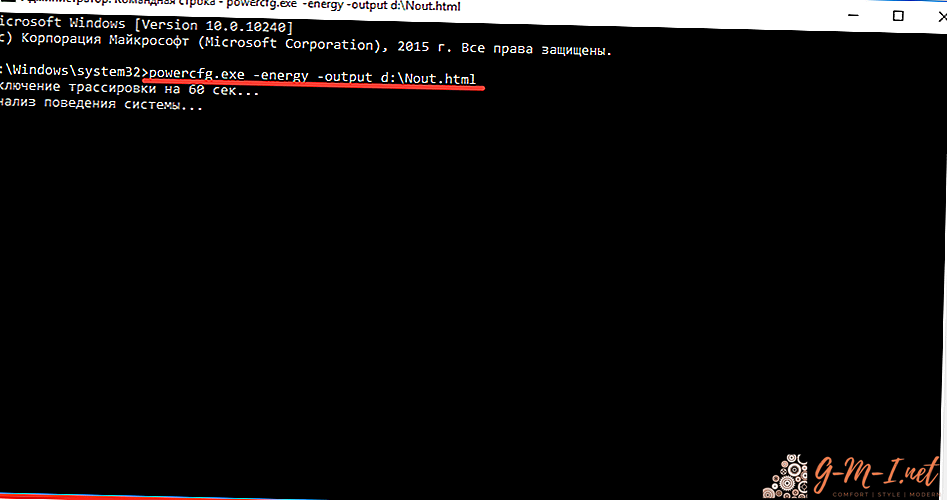
- लैपटॉप आवश्यक डेटा का विश्लेषण करना शुरू कर देगा। इसमें बहुत कम समय लगता है। आपको जानकारी एकत्र करने की प्रक्रिया पूरी होने तक इंतजार करना चाहिए।
- उसके बाद, सिस्टम एक "Nout" फ़ाइल बनाएगा। इसे ब्राउज़र का उपयोग करके खोला जाना चाहिए।
- इसमें लैपटॉप की बैटरी की सारी जानकारी होगी। दो बिंदु महत्वपूर्ण हैं: "परिकलित बैटरी क्षमता" और "अंतिम पूर्ण प्रभार" - इन आंकड़ों की तुलना की जानी चाहिए।
- यदि अंतिम निष्पादित चार्ज का मूल्य गणना की क्षमता से कम है, तो बैटरी को समायोजित किया जाना चाहिए।
लैपटॉप की बैटरी को कैसे कैलिब्रेट करें
बैटरी ट्यूनिंग प्रक्रिया का सार इस प्रकार है - सभी गलत संकेतक रीसेट किए जाने चाहिए, फिर नियंत्रक अपनी मूल स्थिति में वापस आ जाएगा।
आप निम्न विधियों में से किसी एक का उपयोग करके बैटरी को स्वयं कॉन्फ़िगर कर सकते हैं:
- मैनुअल - आपको बैटरी और लैपटॉप की आवश्यकता है;
- सॉफ्टवेयर - विशेष उपयोगिताओं का उपयोग करके स्वचालित रूप से प्रदर्शन किया।
सेटिंग्स को कॉन्फ़िगर करने के लिए उपयोग की जाने वाली उपयोगिताओं लैपटॉप के मॉडल पर निर्भर करती हैं। इसलिए, आपको निर्माता की वेबसाइट से उन्हें डाउनलोड करने की आवश्यकता है।
मैनुअल तरीका है
यह विकल्प सभी लैपटॉप के लिए उपयुक्त है। कॉन्फ़िगरेशन के लिए, मानक विंडोज टूल का उपयोग किया जाता है।
मैनुअल ट्यूनिंग करने के कई तरीके हैं।
पहला विकल्प:
- डिवाइस को पूरी तरह से चार्ज किया जाना चाहिए;
- इसके बाद, चार्जर को डिस्कनेक्ट किया जाना चाहिए, और लैपटॉप को एक न्यूनतम पर डिस्चार्ज किया जाएगा;

- लैपटॉप को "चार्जर" से कनेक्ट करें और पूरी तरह से चार्ज करें।
प्रक्रिया काफी सरल है। लेकिन इसमें एक महत्वपूर्ण खामी है - अगर बैटरी चार्ज एक निश्चित संकेतक पर गिरती है, तो लैपटॉप को "स्लीप मोड" में डाल दिया जाएगा।
दूसरा विकल्प:
- सबसे पहले, आपको "स्लीप" का मान सेट करके पावर स्कीम को कॉन्फ़िगर करना होगा;
- आपको लैपटॉप की बैटरी को पूरी तरह से चार्ज करना चाहिए - फिर इसे "चार्जर" से डिस्कनेक्ट करें;
- अगला, आपको लैपटॉप पर काम करने की आवश्यकता है और जब तक डिवाइस सेट स्लीप मोड में नहीं जाता है तब तक प्रतीक्षा करें;
- जबकि लैपटॉप सेट मोड में है, इसे चार्जर में फिर से जोड़ा जाना चाहिए और अधिकतम चार्ज की प्रतीक्षा करनी चाहिए।
ऑटो अंशांकन
जब मैनुअल विधि मदद नहीं करती है तो सॉफ्टवेयर सेटअप के साथ आगे बढ़ें।
चेतावनी! प्रत्येक डिवाइस मॉडल के लिए, आपको एक विशिष्ट उपयोगिता का उपयोग करना होगा। उदाहरण के लिए, सैमसंग या एसर के लिए, आपको बैटमार्क उपयोगिता स्थापित करने की आवश्यकता होगी। जबकि लेनोवो के लिए इसका उपयोग किया जाता है - ऊर्जा प्रबंधन।
इन कार्यक्रमों का सार जल्दी से डिस्चार्ज करना है और फिर डिवाइस की बैटरी को चार्ज करना है। इस मामले में, बैटरी को विभिन्न मोड में जांचा जाएगा। कई परीक्षण चक्रों के बाद, उपयोगिता बैटरी प्रदर्शन को अनुकूलित करना शुरू कर देगी।
आप BIOS के माध्यम से भी कॉन्फ़िगर कर सकते हैं। ऐसा करने के लिए, आपको चाहिए:
- लैपटॉप को चार्जर से डिस्कनेक्ट किया जाना चाहिए;
- इसे पुनः आरंभ करें;
- BIOS चलाएं;
- "बूट" पर जाएं;
- लाइन "स्मार्ट बैटरी अंशांकन" ढूंढें;
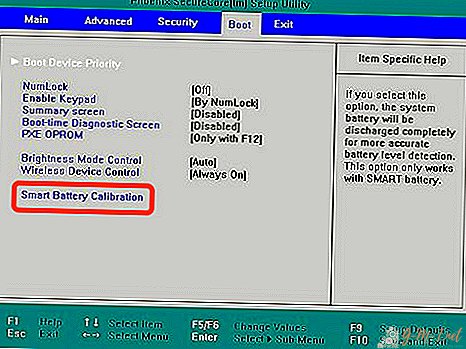
- स्वचालित कॉन्फ़िगरेशन सक्षम करें।
आवश्यक जोड़तोड़ करने के बाद, त्रुटि समाप्त हो जाएगी। बेशक, इससे लैपटॉप की बैटरी लाइफ नहीं बढ़ेगी। हालांकि, इसके चार्ज के बारे में जानकारी सही तरीके से प्रदर्शित की जाएगी। यह आपको बैटरी को यथासंभव कुशलता से उपयोग करने की अनुमति देगा।


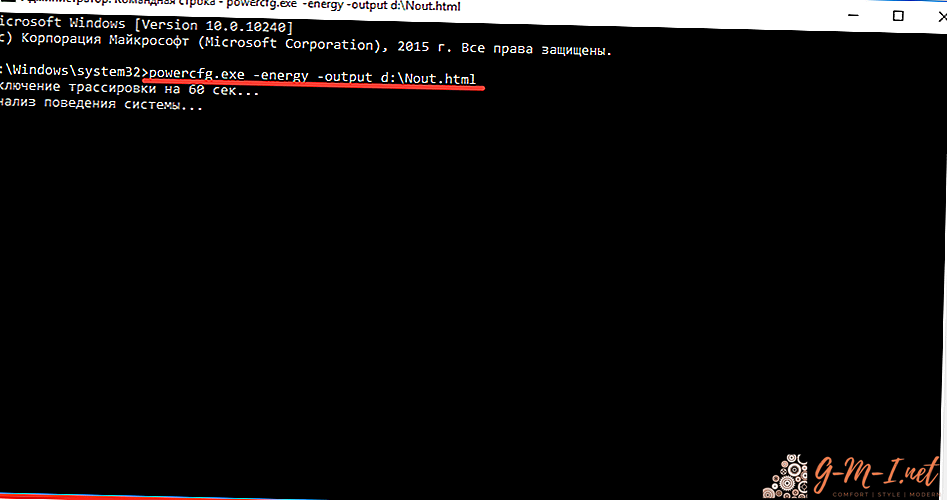

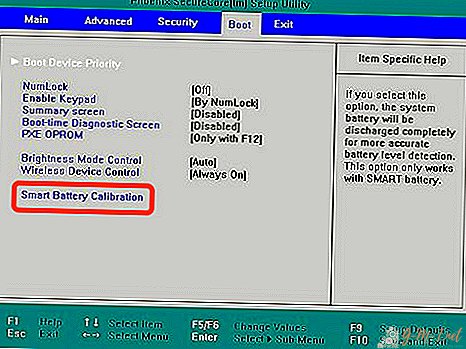
अपनी टिप्पणी छोड़ दो